Tutorial: Come cancellare la cronologia del tuo browser
La cronologia del browser è un registro delle pagine web che hai visitato durante la tua navigazione su Internet. Questo registro può essere utile per tenere traccia delle tue attività online, ma potrebbe anche contenere informazioni sensibili che preferiresti eliminare. In questo tutorial, ti mostrerò come cancellare la cronologia del tuo browser utilizzando diversi browser popolari.
Indice
- Introduzione
- Google Chrome
- Mozilla Firefox
- Safari
- Microsoft Edge
- Conclusioni
1. Introduzione
La cancellazione della cronologia del browser può essere utile per vari motivi. Ad esempio, potresti voler proteggere la tua privacy eliminando le tracce delle tue attività online. Inoltre, la cancellazione della cronologia può anche migliorare le prestazioni del tuo browser, liberando spazio di archiviazione e velocizzando la navigazione.
2. Google Chrome
Google Chrome è uno dei browser più utilizzati al mondo. Ecco come puoi cancellare la cronologia del tuo browser su Google Chrome:
- Apri Google Chrome sul tuo computer.
- Fai clic sul pulsante del menu, rappresentato da tre punti verticali nella parte superiore destra della finestra del browser.
- Seleziona “Cronologia” dal menu a discesa.
- Verrà aperta una nuova scheda con la cronologia delle tue attività di navigazione.
- Nella parte sinistra della finestra, fai clic su “Cancella dati di navigazione”.
- Verrà visualizzata una finestra di dialogo con diverse opzioni di cancellazione. Puoi selezionare il periodo di tempo per cui desideri cancellare la cronologia utilizzando il menu a discesa “Intervallo di tempo”.
- Seleziona le caselle accanto ai tipi di dati che desideri cancellare, ad esempio “Cronologia di navigazione” o “File e immagini memorizzati nella cache”.
- Fai clic sul pulsante “Cancella dati” per completare il processo di cancellazione.
3. Mozilla Firefox
Mozilla Firefox è un altro browser molto popolare. Ecco come puoi cancellare la cronologia del tuo browser su Mozilla Firefox:
- Apri Mozilla Firefox sul tuo computer.
- Fai clic sul pulsante del menu, rappresentato da tre linee orizzontali nella parte superiore destra della finestra del browser.
- Seleziona “Cronologia” dal menu a discesa.
- Verrà aperta una nuova scheda con la cronologia delle tue attività di navigazione.
- Nella parte superiore della finestra, fai clic su “Cancella cronologia recente”.
- Verrà visualizzata una finestra di dialogo con diverse opzioni di cancellazione. Puoi selezionare il periodo di tempo per cui desideri cancellare la cronologia utilizzando il menu a discesa “Intervallo di tempo”.
- Seleziona le caselle accanto ai tipi di dati che desideri cancellare, ad esempio “Cronologia di navigazione” o “Cache”.
- Fai clic sul pulsante “Cancella ora” per completare il processo di cancellazione.
4. Safari
Safari è il browser predefinito sui dispositivi Apple. Ecco come puoi cancellare la cronologia del tuo browser su Safari:
- Apri Safari sul tuo computer.
- Fai clic sul menu “Cronologia” nella parte superiore della finestra del browser.
- Seleziona “Cancella cronologia” dal menu a discesa.
- Verrà visualizzata una finestra di dialogo con diverse opzioni di cancellazione. Puoi selezionare il periodo di tempo per cui desideri cancellare la cronologia utilizzando il menu a discesa “Intervallo di tempo”.
- Fai clic sul pulsante “Cancella cronologia” per completare il processo di cancellazione.
5. Microsoft Edge
Microsoft Edge è il browser predefinito sui dispositivi Windows. Ecco come puoi cancellare la cronologia del tuo browser su Microsoft Edge:
- Apri Microsoft Edge sul tuo computer.
- Fai clic sul pulsante del menu, rappresentato da tre punti orizzontali nella parte superiore destra della finestra del browser.
- Seleziona “Impostazioni” dal menu a discesa.
- Scorri verso il basso fino a trovare la sezione “Cancella dati di navigazione” e fai clic su “Scegli cosa cancellare”.
- Verrà visualizzata una finestra di dialogo con diverse opzioni di cancellazione. Puoi selezionare il periodo di tempo per cui desideri cancellare la cronologia utilizzando il menu a discesa “Intervallo di tempo”.
- Seleziona le caselle accanto ai tipi di dati che desideri cancellare, ad esempio “Cronologia di navigazione” o “File e immagini memorizzati nella cache”.
- Fai clic sul pulsante “Cancella” per completare il processo di cancellazione.
6. Conclusioni
Cancellare la cronologia del browser è un’operazione semplice che può essere eseguita su diversi browser popolari. Seguendo le istruzioni di questo tutorial, puoi proteggere la tua privacy e migliorare le prestazioni del tuo browser. Ricorda di cancellare regolarmente la cronologia per mantenere il tuo computer pulito e sicuro durante la navigazione su Internet.
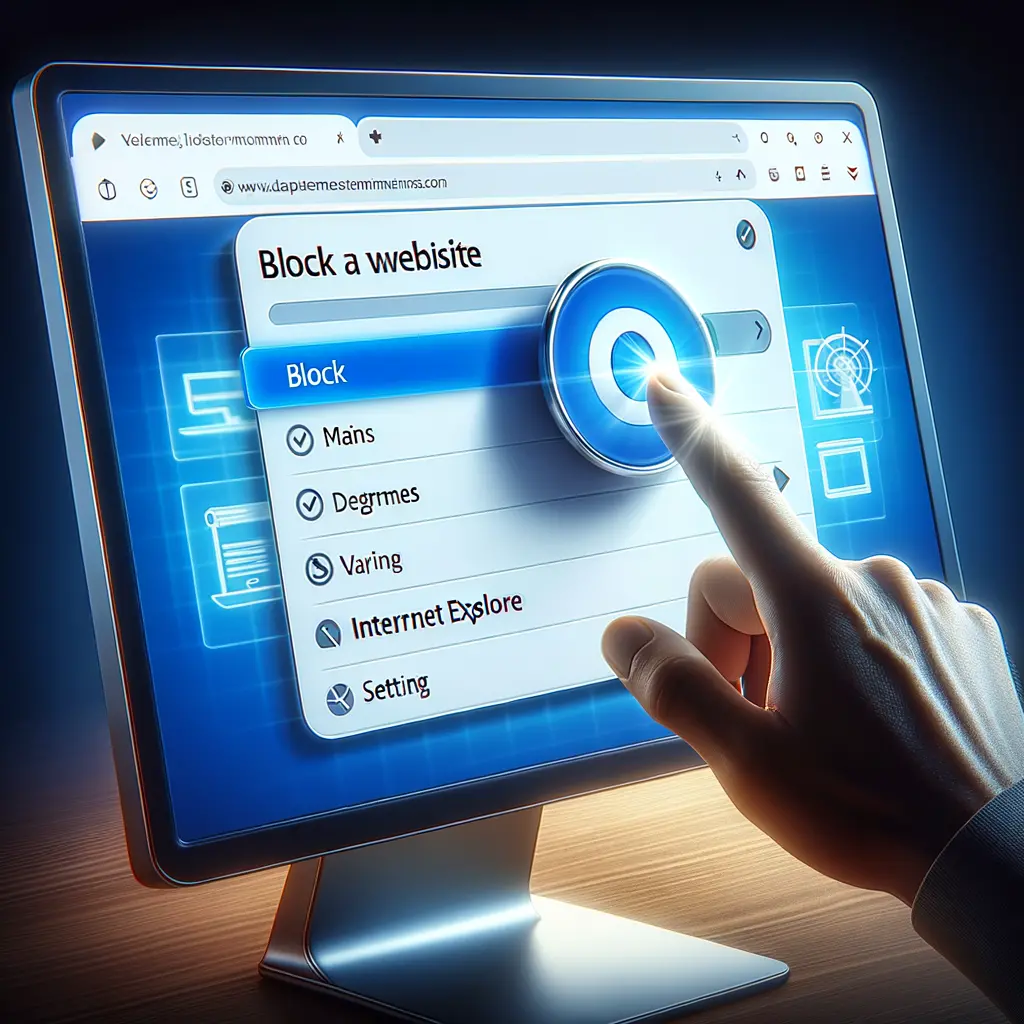

Condividi questo articolo se ti piace.